NX二次开发API里没有对EXCAL读写操作的相关函数,市面上有很多种方法去实现,比如UFUN调KF,ODBC,OLE(COM组件)等等。这里我是用的OLE(COM组件)方式去做的,这种在VC上创建的方法,无论C++还是C#还是VB方式思路都是一样的。先介绍用MFC去做,然后在写一篇博客介绍怎么在NX的二次开发的向导模板里去做。
NX二次开发-基于NX开发向导模板的NX对Excel读写操作(OLE方式(COM组件))https://ufun-nxopen.blog.csdn.net/article/details/88922238 (再看这篇博客前,先把当前博客看完。)
版本:VS2013 office2016
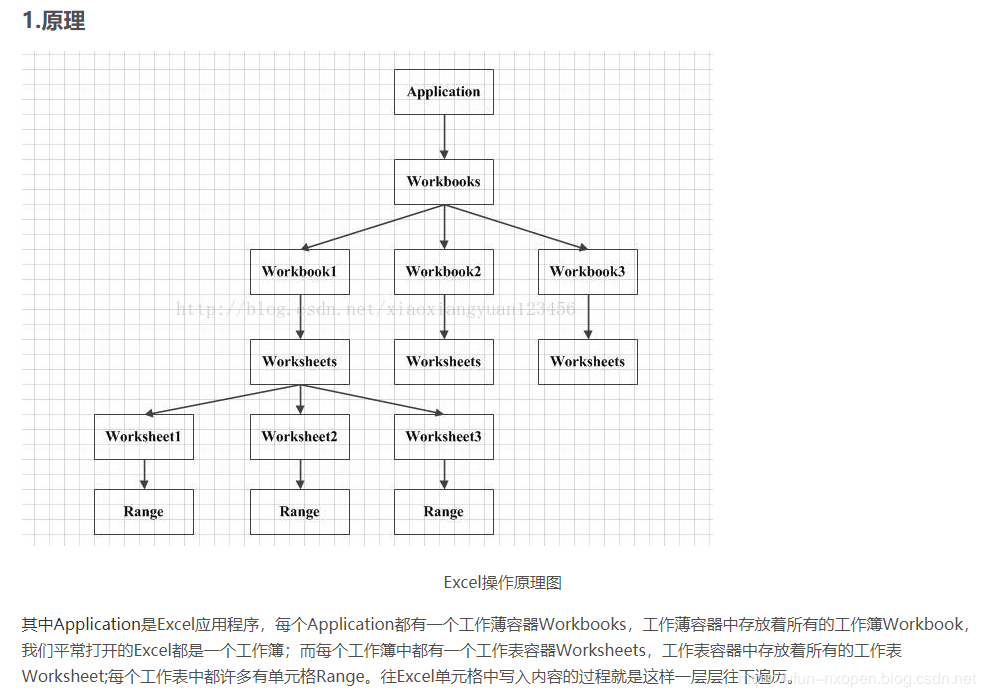
图片转载自https://blog.csdn.net/xiaoxiangyuan123456/article/details/70941588, 感谢博主。
- EXCAL操作(一)打开写入
参考例子:https://blog.csdn.net/ywx123_/article/details/77074038
这是另一个CSDN博主写的,我也是参考他的例子去做的,再此感谢这位博主。
新建一个MFC项目
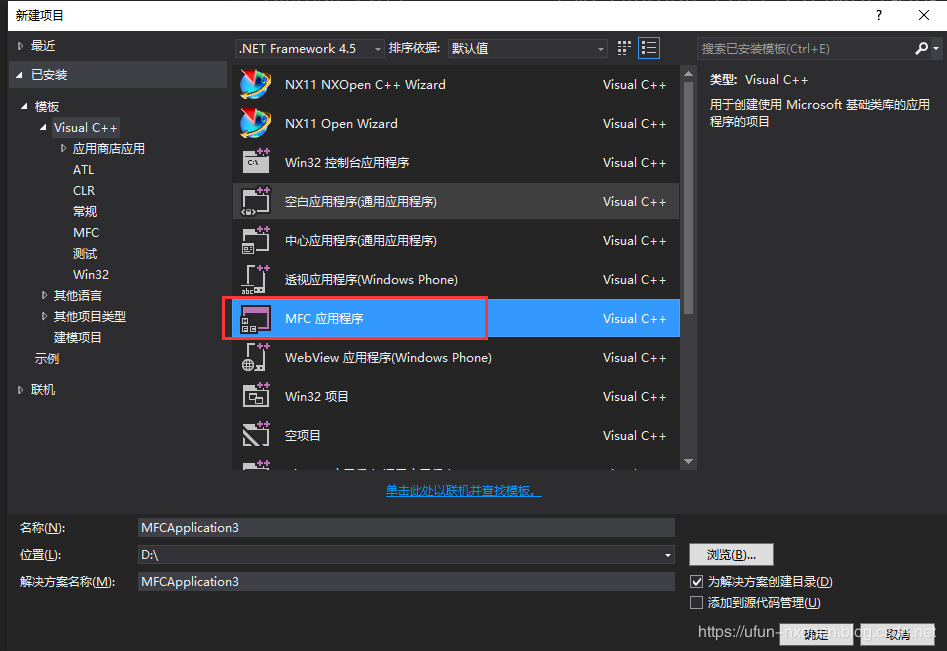
点击下一步
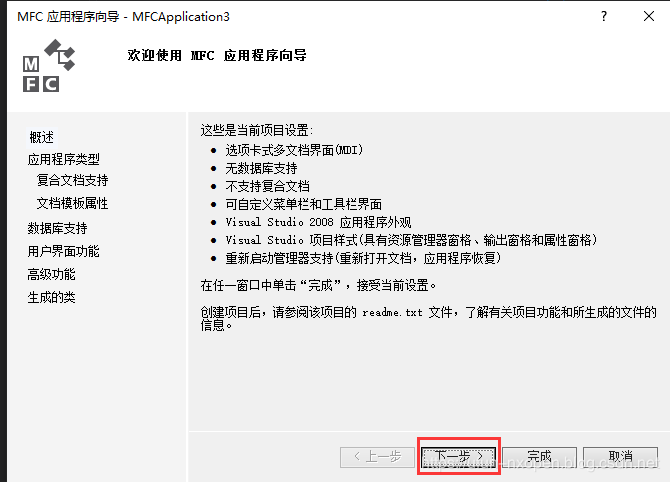
选择基于对话框
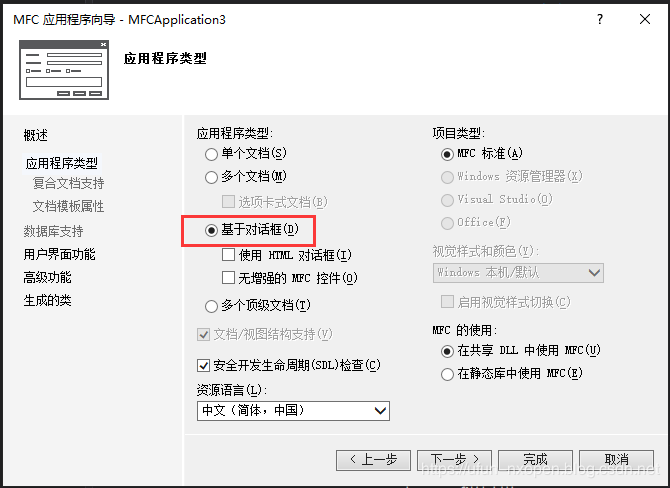
直接点完成,进来后如下图

先点项目,右键属性,更改为多字节。
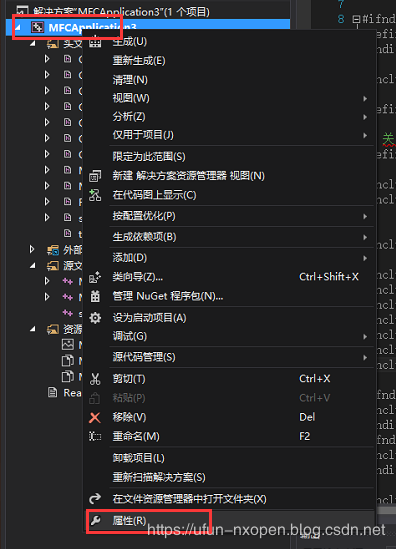
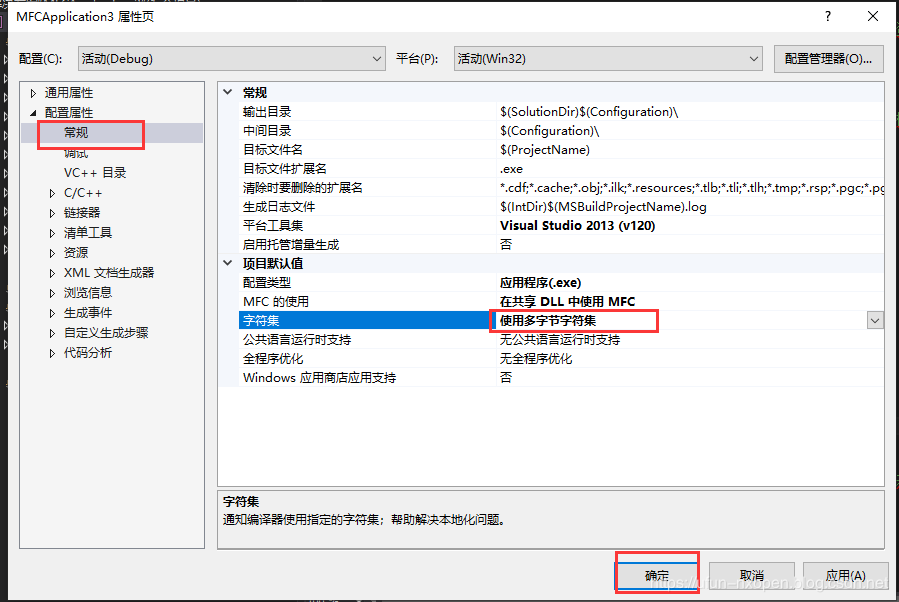
先什么都不动,编译一下代码。默认看能不能通过。
然后点项目,右键类向导。
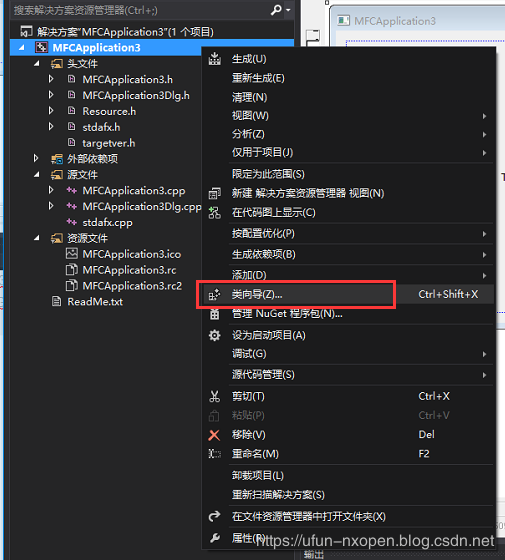
弹出窗口如下

点击添加类-类型库中的MFC类
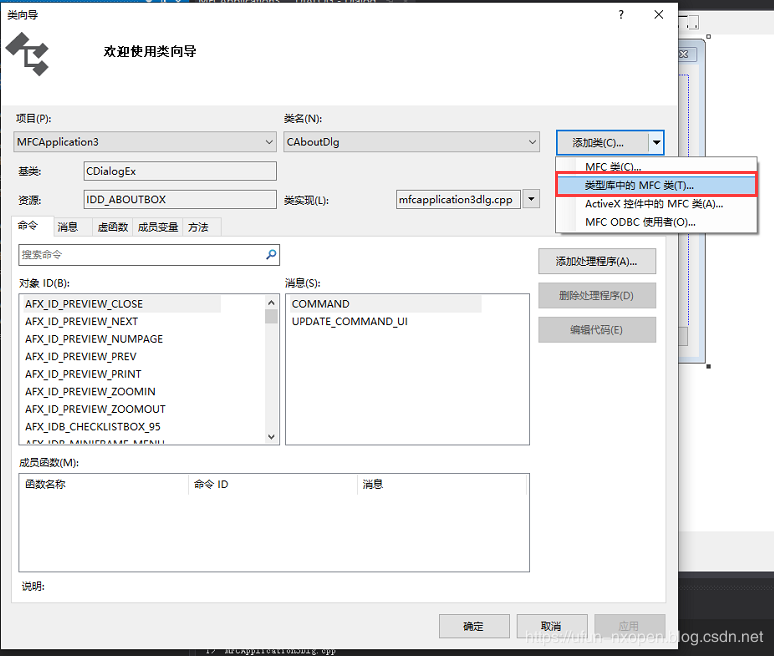
弹出如下
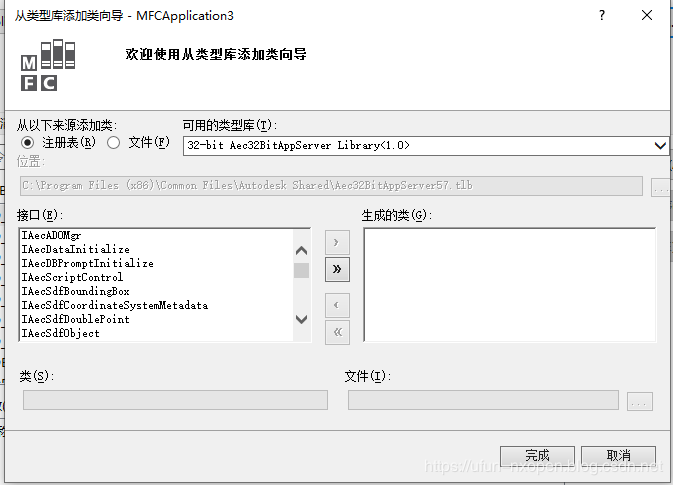
我们切换到文件,点击添加。
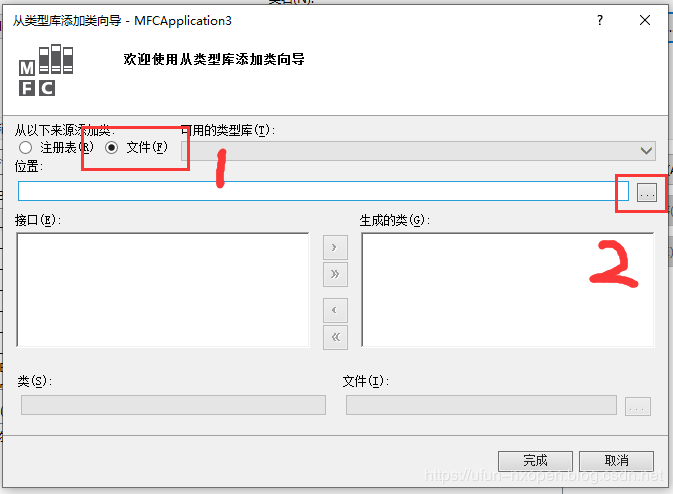
此处添加要找到的文件就是你电脑上装的EXCAL.exe这个程序文件。
如果你不知道怎么找到的话,有一个方法,先去开始菜单找到你的EXCAL快捷方式,然后在点右键,打开文件所在的位置。

这样就找到了。
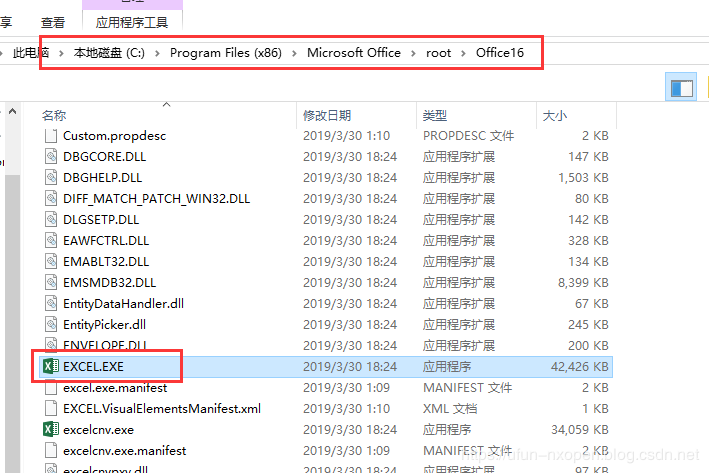
下面在回到MFC项目里面,我们选中这个文件。
添加进来之后,如图所示。
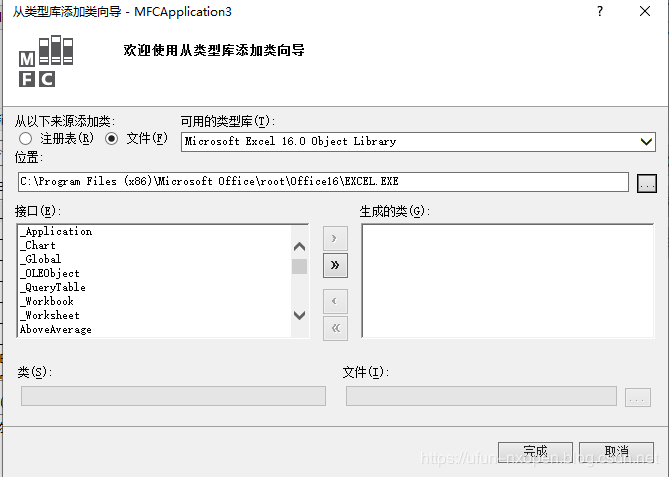
左侧为EXCAL给出的接口,我们来选择一些需要的添加进来。
我们就先添加这七个,后续有其他需求在添加其他的。(先在左侧接口里选中一个,点中间的>就能添加到右侧里生成的类里,不想要就在点中间的<撤退回去。)
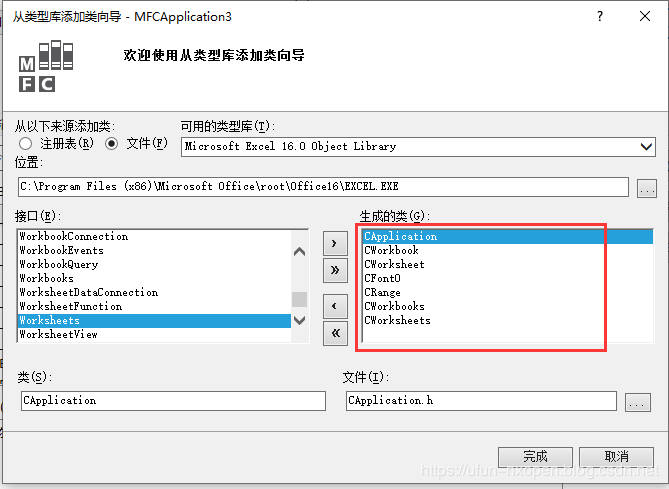
然后我们点完成,点确定。就看到头文件自动添加进来了。
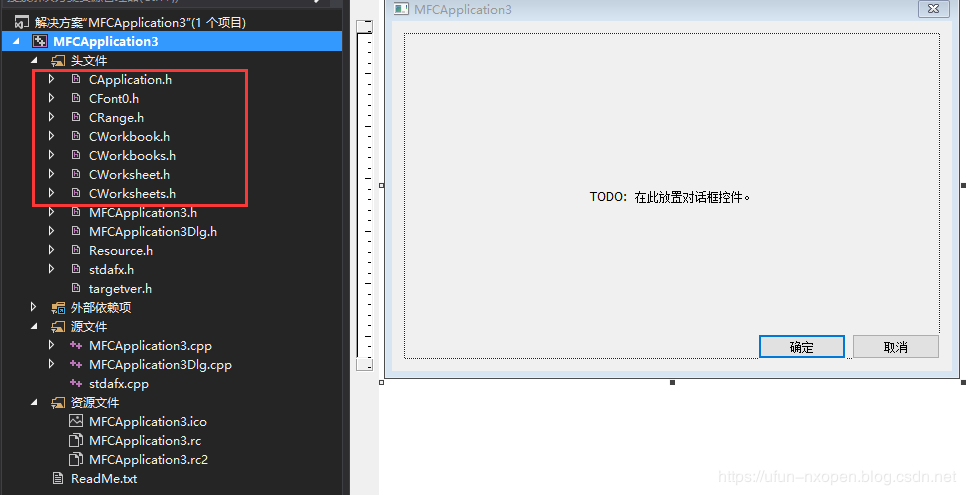
我们点击新增进来的EXCAL每个头文件,都把第一行的那句注释掉。
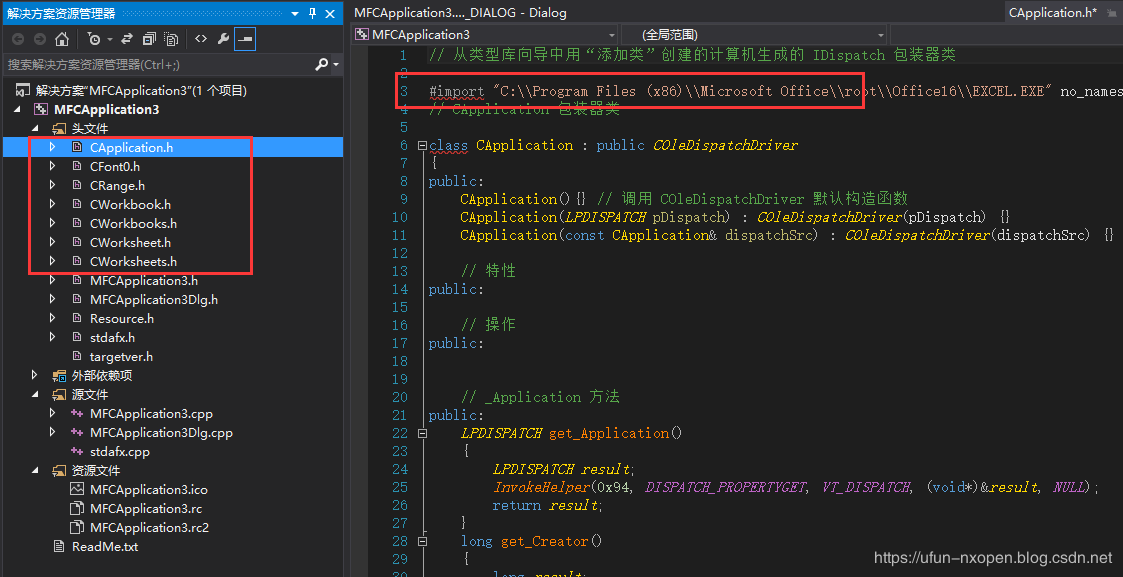
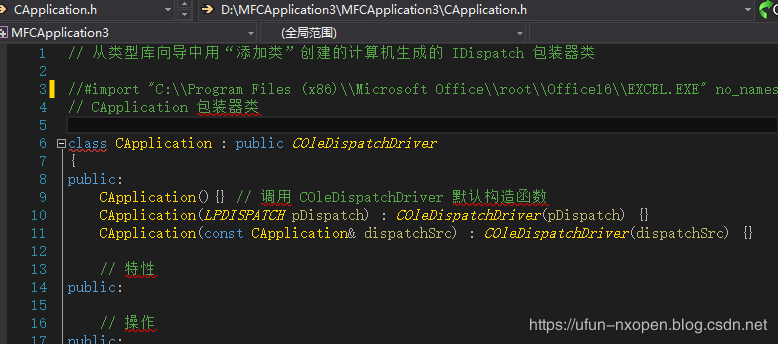
都注释完之后,我们在#include "stdafx.h"里添加EXCAL头文件,
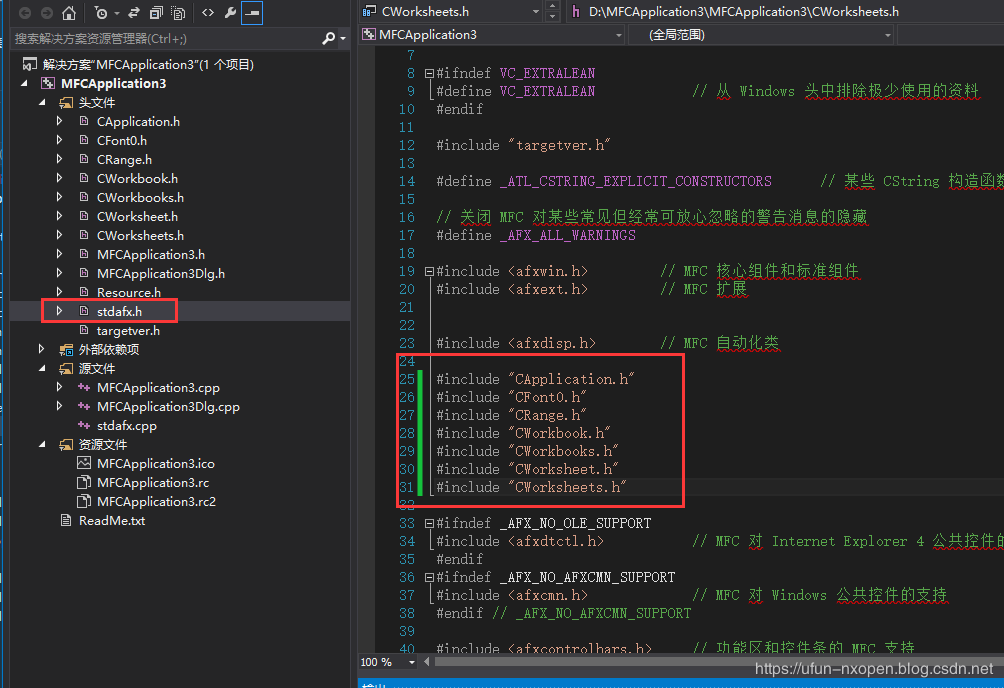
然后编译代码,出现如下报错问题。这时我们双击这个错误,跳到对应的代码那里。

有问题的位置如下
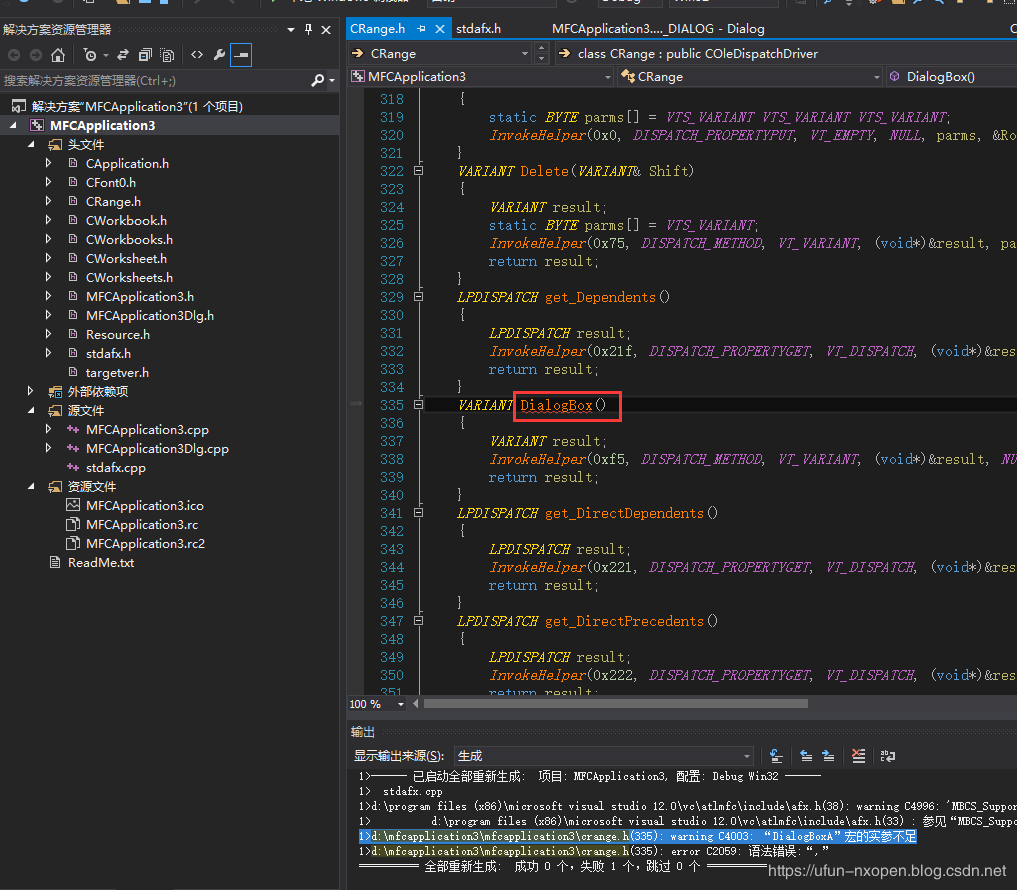
我们需要在DialogBox前面加上一个 _ 下划线。再去编译就通过了。别问我为什么,我答不上来,你照着搞就是了,别人就是这么搞的。


好的,到这里我们这个项目环境就算搭建完成了。
下面可以写代码了。
点击MFC那个对话框界面,双击确定。在里面写代码。
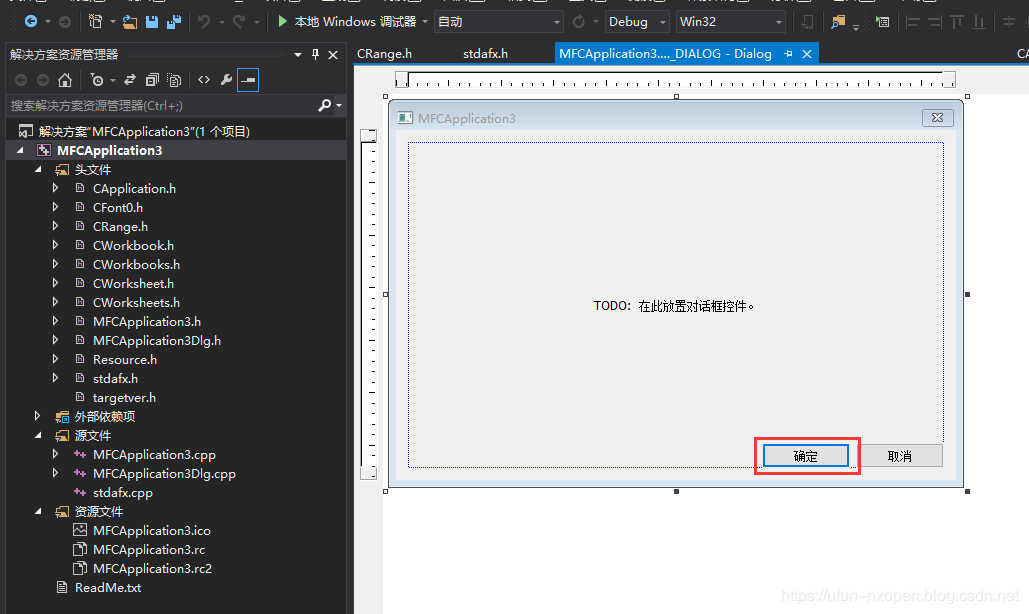
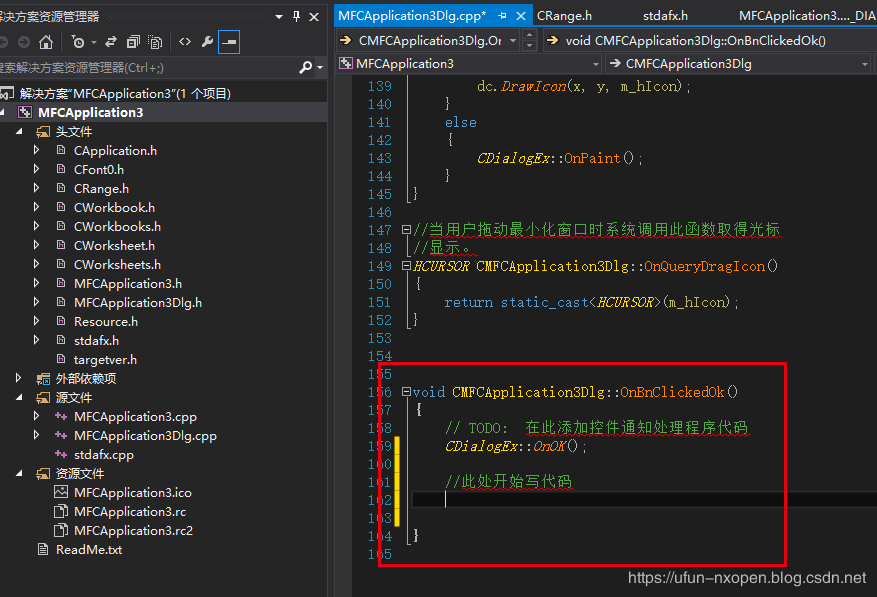

代码如下:打开EXCAL,写入内容。
1 //1.创建基本对象 2 CApplication App; //创建应用程序实例 3 CWorkbooks Books; //工作簿,多个Excel文件 4 CWorkbook Book; //单个工作簿 5 CWorksheets sheets;//多个sheet页面 6 CWorksheet sheet; //单个sheet页面 7 CRange range; //操作单元格 8 //2.打开指定Excel文件,如果不存在就创建 9 char path[MAX_PATH]; 10 GetCurrentDirectory(MAX_PATH, (TCHAR*)path);//获取当前路径 11 CString strExcelFile = (TCHAR*)path; 12 CString strdevName = _T("\Test.xlsx"); //xls也行 13 strExcelFile += strdevName; 14 COleVariant 15 covTrue((short)TRUE), 16 covFalse((short)FALSE), 17 covOptional((long)DISP_E_PARAMNOTFOUND, VT_ERROR); 18 19 LPDISPATCH lpdisp = NULL; 20 //1.创建Excel实例 21 if (!App.CreateDispatch(_T("Excel.Application"), NULL)) 22 { 23 AfxMessageBox(_T("创建Excel实例失败")); 24 exit(-1); 25 } 26 else 27 { 28 AfxMessageBox(_T("创建成功")); 29 } 30 App.put_Visible(TRUE); //打开Excel 31 App.put_UserControl(FALSE); 32 //2. 得到workbooks容器 33 Books.AttachDispatch(App.get_Workbooks()); 34 Book.AttachDispatch(Books.Add(covOptional)); 35 sheets.AttachDispatch(Book.get_Worksheets()); 36 sheet.AttachDispatch(sheets.get_Item(COleVariant((short)1))); //获取sheet1 37 sheet.put_Name(_T("TestName")); //设置sheet1名字 38 39 //3. 加载要合并的单元格 40 range.AttachDispatch(sheet.get_Range(COleVariant(_T("B2")), COleVariant(_T("E2"))), TRUE); 41 range.Merge(COleVariant((long)0)); //合并单元格 42 43 //4. 设置表格内容 44 range.AttachDispatch(sheet.get_Cells(), TRUE); //加载所有单元格 45 range.put_Item(COleVariant((long)2), COleVariant((long)2), COleVariant(_T("电气工程及其自动化课程统计"))); 46 range.put_Item(COleVariant((long)3), COleVariant((long)2), COleVariant(_T("课程名称"))); 47 range.put_Item(COleVariant((long)3), COleVariant((long)3), COleVariant(_T("课时"))); 48 range.put_Item(COleVariant((long)3), COleVariant((long)4), COleVariant(_T("难度"))); 49 range.put_Item(COleVariant((long)3), COleVariant((long)5), COleVariant(_T("教学方式"))); 50 51 range.put_Item(COleVariant((long)4), COleVariant((long)2), COleVariant(_T("电磁场"))); 52 range.put_Item(COleVariant((long)4), COleVariant((long)3), COleVariant(_T("30"))); 53 range.put_Item(COleVariant((long)4), COleVariant((long)4), COleVariant(_T("变态难"))); 54 range.put_Item(COleVariant((long)4), COleVariant((long)5), COleVariant(_T("老师讲课"))); 55 56 range.put_Item(COleVariant((long)5), COleVariant((long)2), COleVariant(_T("电机学"))); 57 range.put_Item(COleVariant((long)5), COleVariant((long)3), COleVariant(_T("40"))); 58 range.put_Item(COleVariant((long)5), COleVariant((long)4), COleVariant(_T("难"))); 59 range.put_Item(COleVariant((long)5), COleVariant((long)5), COleVariant(_T("老师讲课加实验"))); 60 61 range.put_Item(COleVariant((long)6), COleVariant((long)2), COleVariant(_T("PLC"))); 62 range.put_Item(COleVariant((long)6), COleVariant((long)3), COleVariant(_T("20"))); 63 range.put_Item(COleVariant((long)6), COleVariant((long)4), COleVariant(_T("普通"))); 64 range.put_Item(COleVariant((long)6), COleVariant((long)5), COleVariant(_T("老师讲课加实验"))); 65 66 67 range.put_Item(COleVariant((long)7), COleVariant((long)2), COleVariant(_T("电力系统"))); 68 range.put_Item(COleVariant((long)7), COleVariant((long)3), COleVariant(_T("50"))); 69 range.put_Item(COleVariant((long)7), COleVariant((long)4), COleVariant(_T("难"))); 70 range.put_Item(COleVariant((long)7), COleVariant((long)5), COleVariant(_T("老师讲课加实验"))); 71 72 range.AttachDispatch(sheet.get_UsedRange());//加载已使用的单元格 73 range.put_WrapText(COleVariant((long)1)); //设置文本自动换行 74 75 //5.设置对齐方式 76 //水平对齐:默认 1 居中 -4108, 左= -4131,右=-4152 77 //垂直对齐:默认 2 居中 -4108, 左= -4160,右=-4107 78 range.put_VerticalAlignment(COleVariant((long)-4108)); 79 range.put_HorizontalAlignment(COleVariant((long)-4108)); 80 //6.设置字体颜色 81 CFont0 ft; 82 ft.AttachDispatch(range.get_Font()); 83 ft.put_Name(COleVariant(_T("楷体"))); //字体 84 ft.put_ColorIndex(COleVariant((long)1));//颜色 //黑色 85 ft.put_Size(COleVariant((long)12)); //大小 86 87 range.AttachDispatch(sheet.get_Range(COleVariant(_T("B2")), COleVariant(_T("E2"))), TRUE); 88 ft.AttachDispatch(range.get_Font()); 89 ft.put_Name(COleVariant(_T("华文行楷"))); 90 ft.put_Bold(COleVariant((long)1)); 91 ft.put_ColorIndex(COleVariant((long)5)); //颜色 92 ft.put_Size(COleVariant((long)18)); //大小 93 Book.SaveCopyAs(COleVariant(strExcelFile)); //保存 94 95 Book.put_Saved(TRUE); 96 //8.释放资源 97 range.ReleaseDispatch(); 98 sheet.ReleaseDispatch(); 99 sheets.ReleaseDispatch(); 100 Book.ReleaseDispatch(); 101 Books.ReleaseDispatch(); 102 App.ReleaseDispatch();
编译后,我们点调试-开始执行。
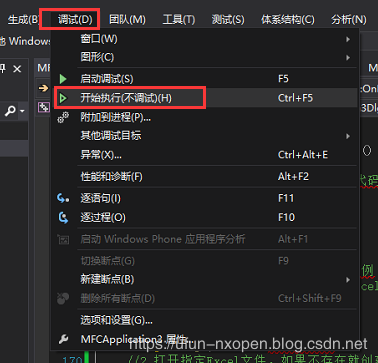
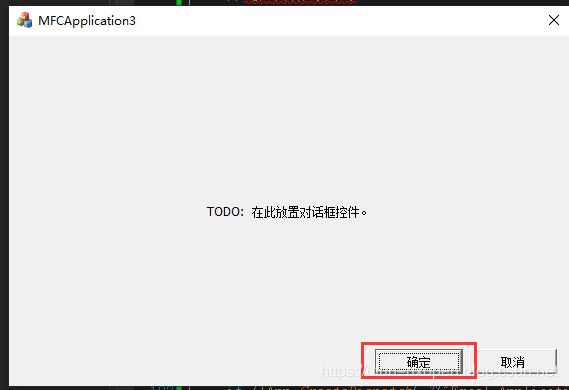
点确定,自动打开了EXCAL,并写入了内容。EXCAL自动保存在了你这个项目的当前文件夹里。
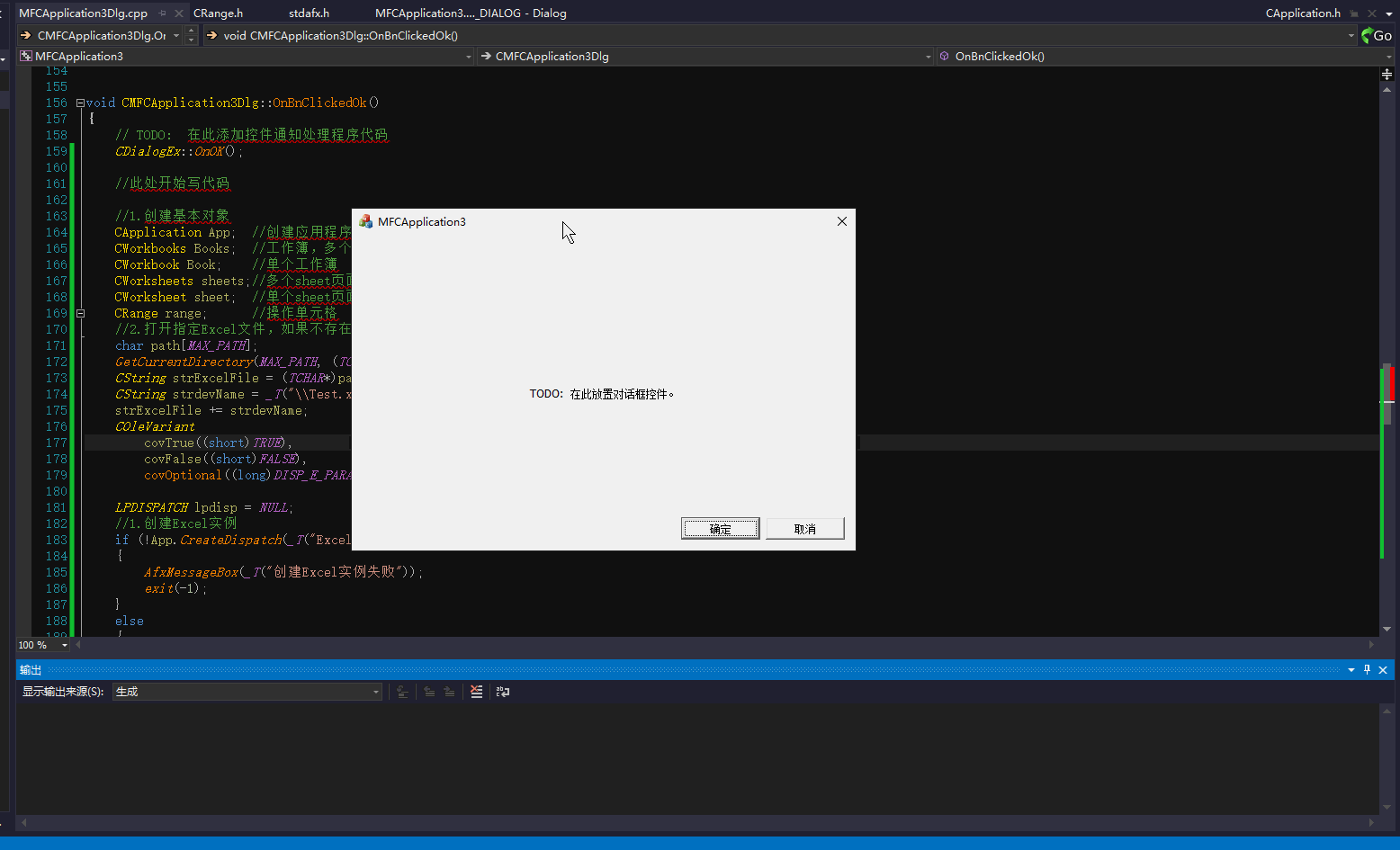
就写到这里了,好多我也没有用过,回头用到了再去研究。其他的相关内容大家参考下面这些大神们的博客吧。
参考资料:
一个封装的实用的EXCEL类 https://blog.csdn.net/gyssoft/article/details/1592104
vs对Excel读写操作 https://blog.csdn.net/qq_16334327/article/details/81353248
在 VS2008 下操作 Excel 的方法总结 https://blog.csdn.net/DavidHsing/article/details/4231592
VS2010 对Excel读写操作 https://blog.csdn.net/ywx123_/article/details/77074038
VS2010 MFC Excel(1)https://www.cnblogs.com/zztong/p/6695283.html
VS2010 MFC 读取Excel(2)https://www.cnblogs.com/zztong/p/6695284.html
VS2010对Excel2010进行操作 https://blog.csdn.net/xiaoxiangyuan123456/article/details/70941588
(转)VS2010 MFC 操作Excel(读写)https://blog.csdn.net/zhaodan19861107/article/details/80675888
VS2010 MFC读取Excel文件中数据 https://blog.csdn.net/V10_x/article/details/78464453
MFC vs2012 Office2013 读写excel文件(OLE/COM)https://blog.csdn.net/baidu_37503452/article/details/72842573
vs创建控制台程序使用C++读写excel文件(ODBC方式)https://www.cnblogs.com/renjiashuo/p/7545784.html
VC++遍历Excelhttps://blog.csdn.net/z3312656/article/details/8282194
感谢各位大神无私的奉献。